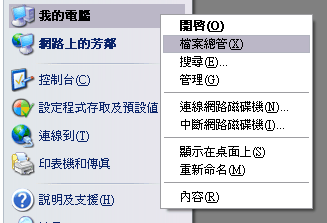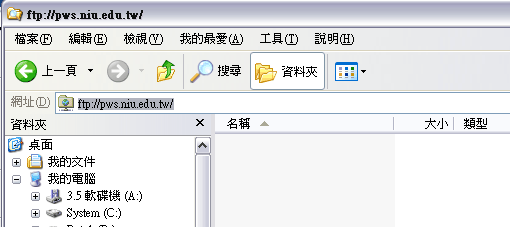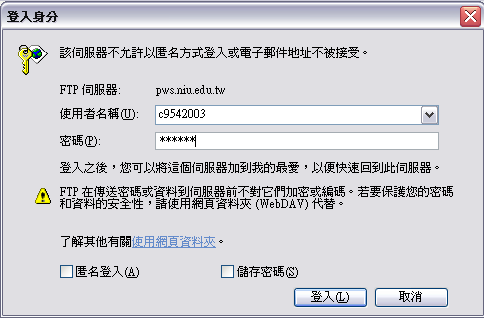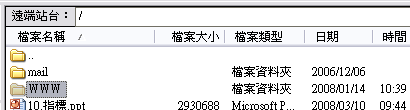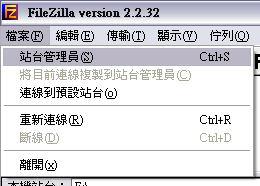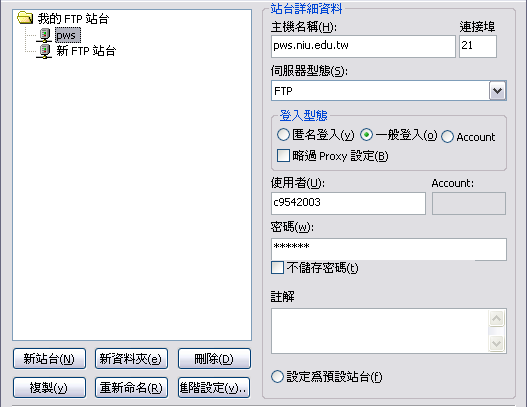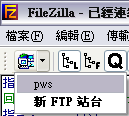Step1.1:首先在 [我的電腦] 上案滑鼠右鍵瀏覽器,選擇[檔案總管]
Step1.2:然後在網址上輸入 " ftp://pws.niu.edu.tw " 後按下[ENTER]鍵
Step1.3:接著會跳出登入身分的視窗,請在使用者名稱及密碼上輸入學校E-mail的帳號與密碼後案下登入,登入後即可使用pws網路空間
Step1.4:自行製作的網頁可以放至 "WWW " 資料夾中,如無此資料夾,可自行建立,放入的網頁,可在瀏覽器上輸入 " http://pws.niu.edu.tw/~你的帳號/網頁檔名 "觀看自行製作的網頁